
O nome completo do FLV é Flash Video, que é um formato de vídeo padrão desenvolvido pela Adobe Systems. Geralmente é usado para incorporar fluxos de vídeo. No entanto, como a Adobe encerrou o suporte ao Flash Player, não foi fácil abrir um arquivo de vídeo FLV em seu computador, incluindo o macOS. Portanto, você precisa de um player de mídia poderoso que suporte o formato FLV.
Se você não consegue decidir qual jogador é confiável, você veio ao lugar certo. Aqui vou fornecer 6 reprodutores de mídia para jogar FLV no Mac. Cada um desses jogadores tem seus prós e contras. Além disso, se você não estiver disposto a instalar qualquer programa de desktop de terceiros, uma maneira alternativa é converter FLV para outro formato suportado pelo seu Mac.
Venha e me siga para dominar essas 7 ferramentas notáveis! Vamos começar!
Converter FLV antes de jogar no Mac
Um conversor online é a melhor escolha quando você acha que baixar software de terceiros é um aborrecimento. Ao converter o vídeo de FLV para qualquer formato popular, você pode aproveitar o vídeo convertido em qualquer dispositivo.
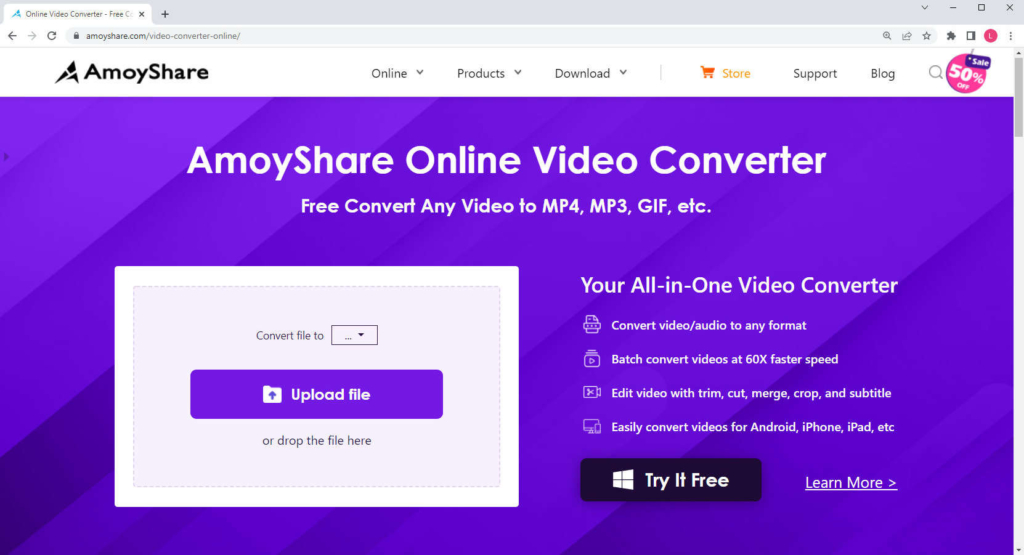
Conversor de vídeo online AmoyShare é a melhor ferramenta para converter um vídeo para outros formatos desejados, incluindo o vídeo em formato FLV. Além disso, você pode carregar três arquivos FLV de uma só vez e convertê-los simultaneamente. Além disso, tem alta compatibilidade. Por isso, permite converter arquivos no Mac, Windows, iPhone e Android. O mais importante é que este conversor é Seguro 100%, para que você possa usá-lo com tranquilidade, pois ele excluirá seus arquivos enviados em duas horas. Portanto, você não precisa se preocupar com o vazamento de informações pessoais.
Além disso, o conversor de vídeo online é simples de usar. Depois de converter o FLV em outro formato, você pode abrir o arquivo FLV no Mac sem limitação.
Se você quiser aprender mais métodos sobre como converter FLV para um formato popular, veja este artigo – converter FLV para MP4.
- Simples de usar
- Convertendo arquivos gratuitamente
- Tenha mais de 200 opções de formato
- Seguro 100%
- Adicione apenas três arquivos de uma vez
- Converta apenas arquivos locais
6 excelentes reprodutores de vídeo FLV no Mac
Além do conversor online, vários players de mídia valiosos oferecem o serviço de abrir FLV no Mac com facilidade. Aqui vou fornecer 6 excelentes players de mídia. Cada um vem com seus prós e contras. Vamos dar uma olhada!
VLC Media Player
Como o reprodutor de mídia mais popular, VLC é um gratuito e de código aberto aplicativo de desktop que permite reproduzir vídeos ou áudio em quase todos os formatos com alta compatibilidade. Portanto, jogar FLV no Mac, Windows, Linux, Android e iPhone é incrivelmente fácil. Mais importante, ele permite que você assista a vídeos de duas maneiras. Ou seja, você pode não só reproduzir os arquivos de vídeo locais mas também reproduzir fluxos de vídeo diretamente colando o link de vídeo FLV. Além das funções de jogar, possui outros recursos avançados. Por exemplo, o VLC permite que você converter o formato de vídeo ou áudio sem nenhum plugin adicional. Dentro de alguns passos no software, você pode pegar o vídeo ou áudio em outros formatos.
Bem, como reproduzir arquivos FLV no Mac? Aqui estão os passos para fazê-lo!
- Apresentação livro o software de desktop VLC e pressione o botão “Mídia aberta" botão. Alternativamente, você pode soltar arquivos na caixa de reprodução.
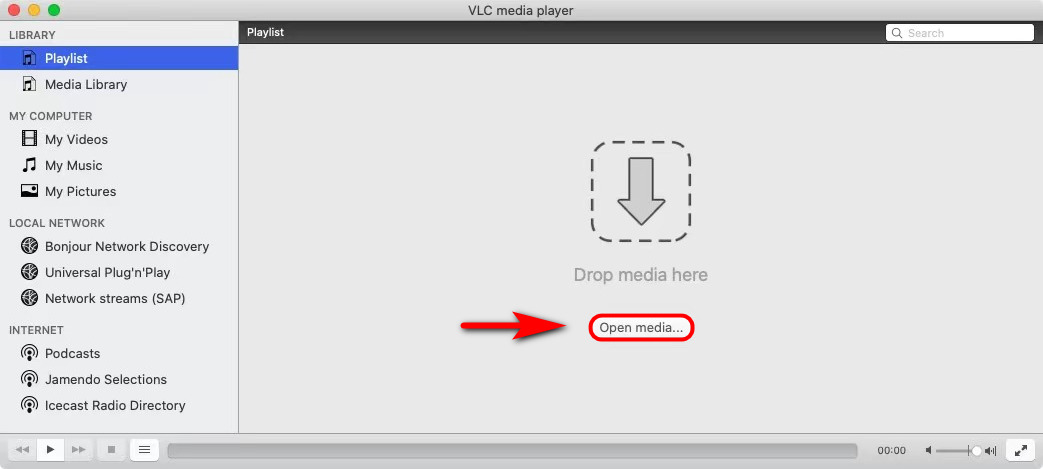
- Acerte o "Procurar”na janela Open Source para adicionar um arquivo FLV e clique no botão “Abre” no canto inferior direito.
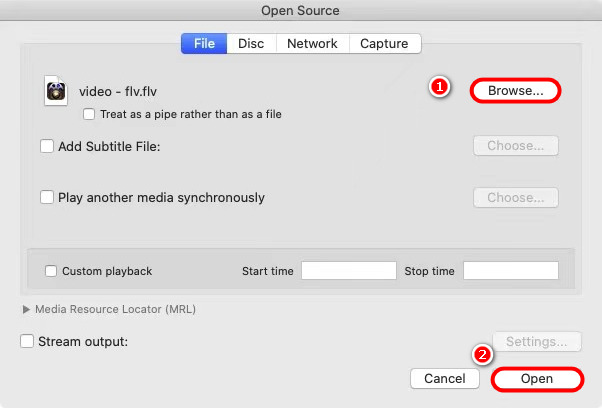
Após essas duas etapas, o FLV foi aberto com sucesso no VLC. Você pode apreciá-lo sem qualquer limitação.
- Totalmente gratuito para reproduzir arquivos
- Não existem anúncios
- Suporta fluxos de vídeo
- Não é possível personalizar a interface
- Curva de aprendizado íngreme na conversão de formato
Elmedia Jogador
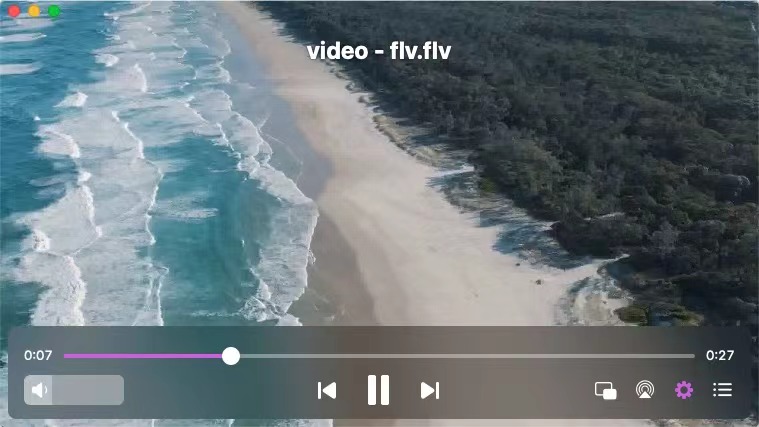
Elmedia Jogador é outro player de vídeo robusto que ajuda você a reproduzir arquivos FLV no Mac. Ao contrário do media player VLC, não é uma ferramenta altamente compatível que adequado apenas para usuários de Mac. No entanto, um recurso que o VLC não possui é a capacidade de selecione um tema que combina com seu humor. Além disso, você pode optar por fazer upload de arquivos ou abrir vídeos online via link de vídeo.
Além disso, outra função poderosa do Elmedia Player é o picture-in-picture modo. Usando esse recurso, você pode assistir a vídeos em uma pequena janela flutuante enquanto usa outros aplicativos de desktop. Em suma, é realmente um player FLV confiável para Mac.
- Personalize o tema
- Modo de imagem em imagem
- Transmita vídeos e áudio
- Lista de reprodução personalizada
- Compatível apenas com Mac
- Versão Pro para recursos avançados
DVD Fab Player 6
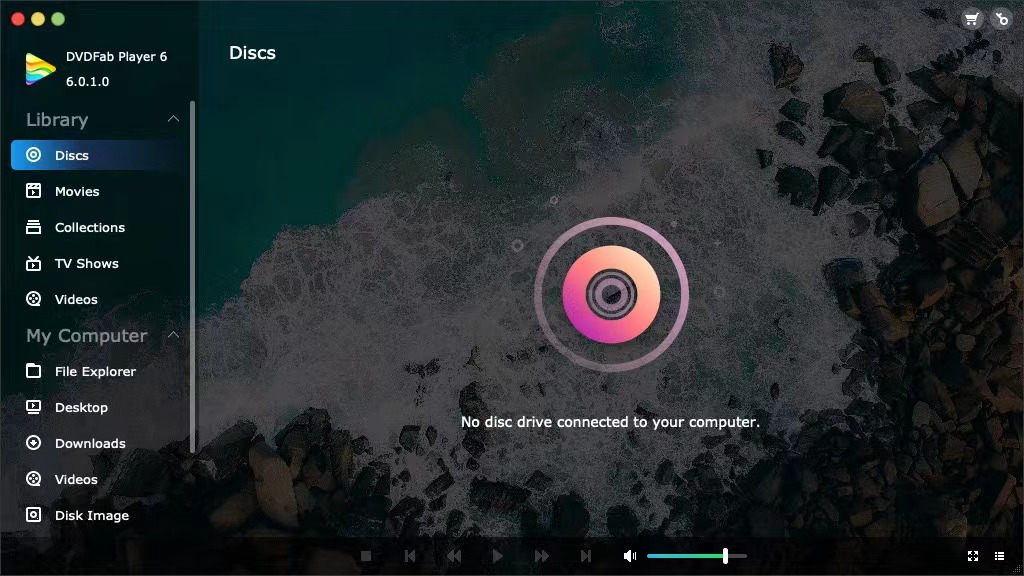
Para reproduzir FLV no Mac, não perca este versátil reprodutor de Blu-ray chamado DVD Fab Player 6. Ele suporta a abertura de arquivos de vídeo em todos os tipos de formatos de mídia no Windows. Por exemplo, MP4, AVI, MOV, FLV, VOB, WMV, etc. Além disso, você pode reproduzir os vídeos FLV com diversas resoluções como 720p, 1080p e até 4K. Na interface, você encontrará uma guia Biblioteca contendo Discos, Filmes, Programas de TV, Vídeos e Coleções. Ele sugere que você pode fazer upload desses tipos de arquivos para visualização. Além disso, oferece a capacidade de reproduzir mídia 3D. Assim, você pode obter uma experiência de visualização mais realista ao reproduzir vídeos no DVDFab Player 6.
- Reprodução de vídeo de alta resolução
- Controle a reprodução do vídeo
- Suporta diversos tipos de arquivos
- Reproduzir vídeo 3D
- Assistir apenas a vídeos
- Reproduza apenas arquivos de vídeo locais
5KPlayer
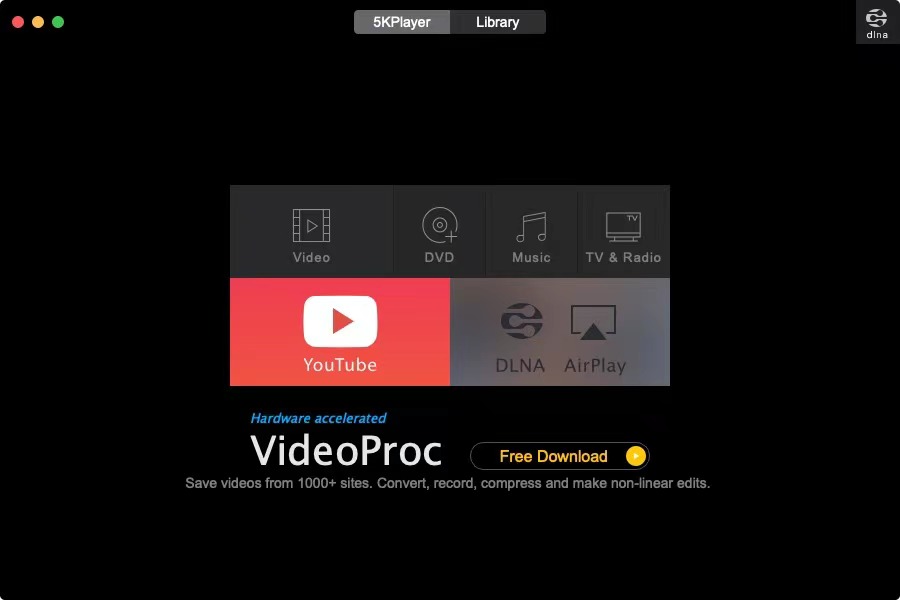
5KPlayer é um excelente reprodutor de mídia que permite reproduzir vídeo, DVD, música e rádio com formatos de vídeo ou áudio quase populares. Portanto, é simples reproduzir arquivos FLV no Mac e Windows. Além de reproduzir vídeos, permite baixando vídeos de mais de 1,000 sites como Vimeo, Facebook, Twitter, etc. Além disso, a função DLNA on 5KPlayer permite que você envie vídeos sem fio do seu Mac para uma TV compatível para obter uma experiência mais agradável de assistir a vídeos.
- Baixe vídeos de mais de 1,000 sites
- Ter o servidor DLNA
- Crie listas de vídeos ou músicas favoritas
- Pagamento por recursos mais avançados
- Não é possível reproduzir vídeos Blu-ray
Leitor de Vídeo Cisdem
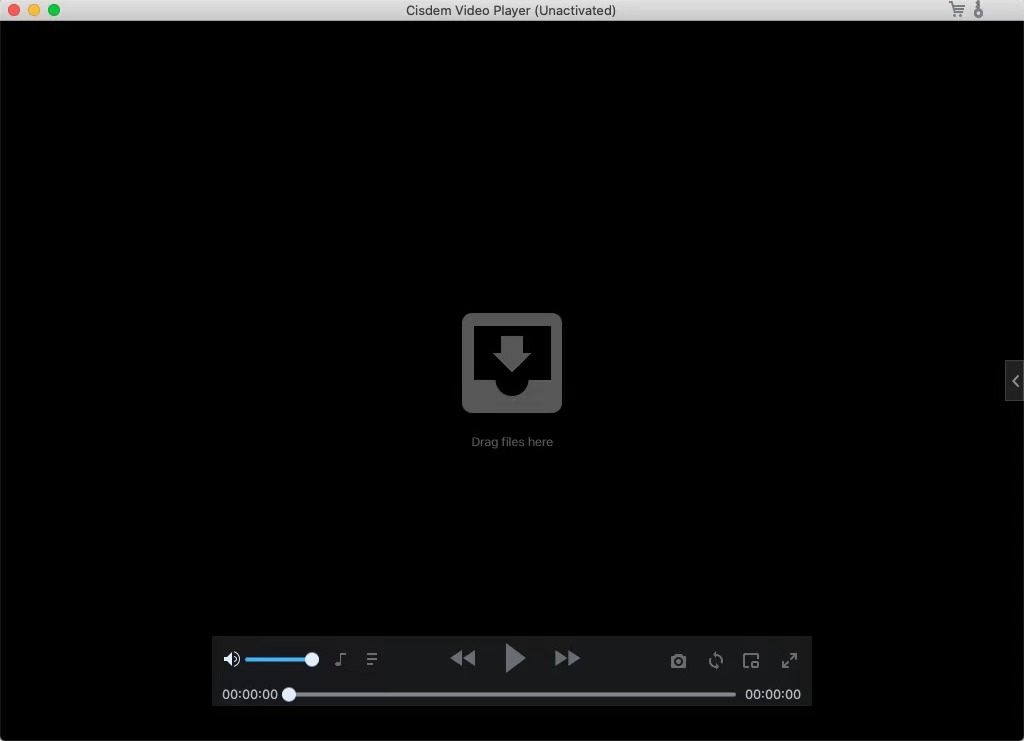
Se você deseja controlar a reprodução facilmente, não perca este player – Leitor de Vídeo Cisdem com opções de controle total para visualização. E é inteiramente sem para abrir FLV no Mac. Além do formato FLV, ele suporta quase todos os formatos de vídeo ou áudio, incluindo MKV, MOV, M4V, MPG, WMA, AAC, MPA e muito mais. Além disso, pode reproduzir vídeos em HD e UHD como 1080p, 4K, 5K e 8K. Além disso, este player versátil oferece outros recursos extras. Uma dessas características é a imagem de tela que permite que você faça uma captura de tela de suas imagens de vídeo favoritas. O recurso de conversão permite transformar o formato de arquivo nos formatos desejados em qualquer dispositivo. No entanto, esse recurso é disponível apenas na versão paga.
- Tirar captura de tela
- Gratuito para assistir a vídeos em quase todos os formatos
- Controle a reprodução facilmente
- Versão Pro para recurso de conversão
- Anúncios pop-up
Jogador Wimpy
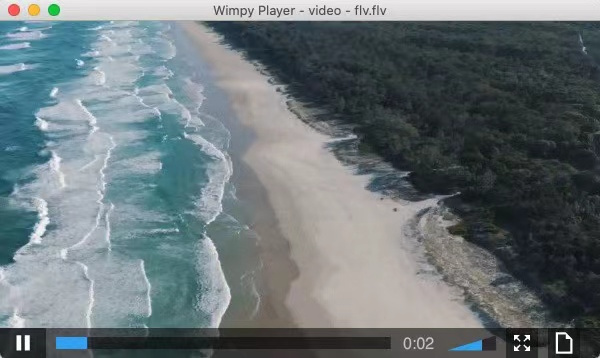
Como um player FLV gratuito para Mac e Windows, Jogador Wimpy permite que você assista a vídeos FLV e SWF de sua área de trabalho. E tem um layout conciso que permite assistir a vídeos FLV sem problemas. Você só precisa arrastar ou soltar os arquivos na janela e começará a reprodução sem problemas. No entanto, este jogador não suporta todos os formatos de vídeo. Portanto, se você deseja reproduzir outros formatos populares, o Wimpy pode não satisfazer sua necessidade individual. Além disso só tem o recurso básico. Não há ferramentas de edição que possam ajudá-lo a criar vídeos envolventes.
- Interface concisa e intuitiva
- Leitor FLV gratuito
- Mudar as skins
- Não suporta todos os formatos populares
- Sem ferramenta de edição
Comparação de 6 excelentes reprodutores de mídia no Mac
| Playlist pessoal | Sem custo | Quase todos os formatos de suporte | Livre de anúncios | Ferramentas de edição | UI amigável | Compatível com Mac e Windows | |
| VLC Media Player | √ | √ | √ | √ | √ | √ | √ |
| reprodutor Elemdia | √ | × | √ | √ | √ | √ | × |
| Leitor FLV Wimpy | × | √ | √ | √ | × | √ | √ |
| Leitor de Vídeo Cisdem | √ | × | × | × | √ | √ | √ |
| 5kplayer | √ | × | √ | √ | √ | × | √ |
| DVD Fab Player 6 | √ | × | √ | √ | √ | × | √ |
Perguntas frequentes
O QuickTime pode reproduzir FLV?
Infelizmente, o QuickTime não é compatível com arquivos de vídeo FLV. Portanto, você não pode reproduzir FLV no Mac com o QuickTime. Mas você pode converter FLV para MP4 ou outro formato suportado pelo Mac com Conversor de vídeo online AmoyShare . Então você pode abrir o arquivo de vídeo facilmente no Mac.
Macs podem jogar FLV?
Não há nenhum aplicativo de desktop pré-instalado para usuários de Mac reproduzirem FLV. No entanto, você pode usar um reprodutor de mídia confiável para abrir o arquivo FLV no Mac sem problemas. O media player VLC é um desses players notáveis capazes de assistir ao vídeo em todos os formatos populares. Além disso, você pode ajustar a configuração de visualização à vontade.
Posso jogar FLV no meu iPhone?
Como um computador Mac, o iPhone não pode reproduzir arquivos FLV diretamente. Mas você também pode usar o Conversor de vídeo online AmoyShare para alterar o formato de FLV para um formato popular.Primeiro, acesse o site do conversor online no Safari e faça o upload do arquivo FLV.Em seguida, selecione um formato de saída e pressione o botão Converter.Por fim, clique no botão Download. Depois disso, você pode reproduzir este arquivo convertido sem interrupção.